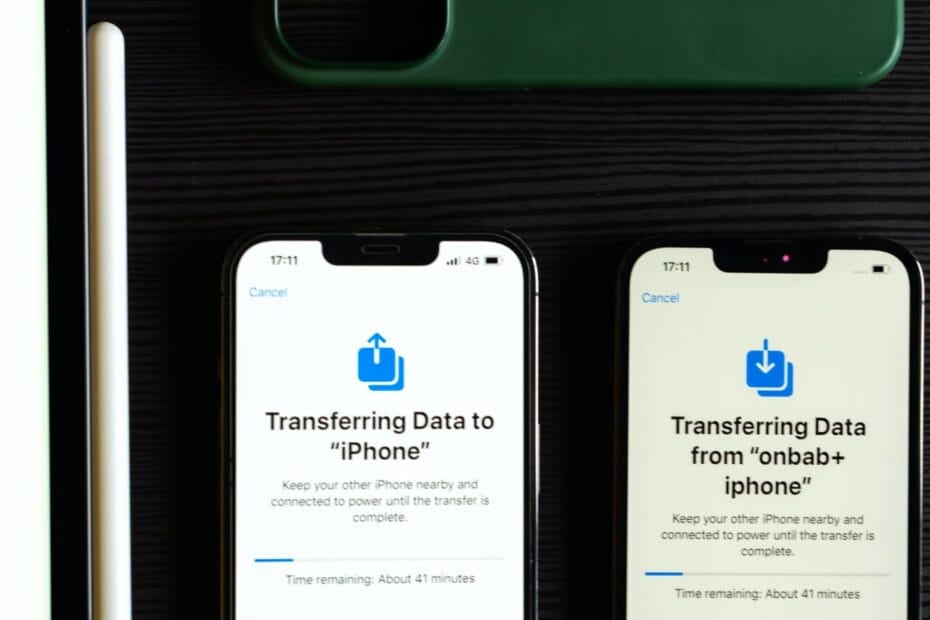เมื่อเราได้รับหรือซื้อโทรศัพท์มือถือใหม่ เรามักจะขี้เกียจเมื่อถ่ายโอนไฟล์ และกระบวนการนี้ใช้เวลานานมาก ดังนั้น หากช่วงเทศกาลวันหยุดนี้คุณให้ของขวัญตัวเองหรือได้รับโทรศัพท์มือถือเครื่องใหม่ ใจเย็นๆ ไว้! เราจะสอนวิธีถ่ายโอนไฟล์ทั้งหมดไปยังโทรศัพท์เครื่องใหม่ของคุณในคราวเดียว
กระบวนการนี้เป็นไปได้ระหว่าง Android, iPhone หรือจาก Android ไปยัง iPhone ดังนั้นควรใส่ใจกับคำแนะนำตามรุ่นอุปกรณ์ของคุณทั้งเก่าและใหม่ และให้แน่ใจว่าไฟล์และแอปพลิเคชันของคุณจะไม่สูญหายระหว่างการเปลี่ยนแปลงโทรศัพท์มือถือนี้!
วิธีถ่ายโอนข้อมูลจากโทรศัพท์มือถือเครื่องเก่าไปยังเครื่องใหม่อย่างง่ายดาย
การซื้อโทรศัพท์มือถือเครื่องใหม่ถือเป็นประสบการณ์ที่ยอดเยี่ยมเสมอ การรู้ว่านวัตกรรมและเทคโนโลยีใหม่ล่าสุดกำลังมาเพื่อตอบสนองความต้องการของคุณนั้นเป็นเรื่องที่เหนือจริง แต่มีด้านที่น่ารำคาญของสถานการณ์ซึ่งก็คือ: วิธีปรับให้เข้ากับโทรศัพท์เครื่องใหม่ของฉัน และ ไฟล์และแอพพลิเคชั่นเก่า ๆ ได้ที่นี่กับฉันไหม?
รู้ว่าเป็นไปได้ที่จะมีอุปกรณ์ใหม่โดยไม่สูญเสียข้อมูลใด ๆ ของคุณด้วยวิธีที่ง่ายและสะดวกโดยไม่ต้องถ่ายโอนทีละเครื่องด้วยตนเองทำให้คุณมีเวลามากขึ้นในการทำความรู้จักและใช้งานฟีเจอร์ของเครื่องใหม่ของคุณ โทรศัพท์มือถือ เรามาตรวจสอบกันทีละขั้นตอน!

เทโนวิทยา
ถ่ายโอนข้อมูลจาก IOS ไปยัง Android
หากคุณกำลังจะย้ายระบบปฏิบัติการของคุณ นี่คือแอปที่จะช่วยให้คุณทำการเปลี่ยนแปลงได้อย่างมีประสิทธิภาพ
คุณจะยังคงอยู่ในไซต์เดียวกัน
1. การถ่ายโอนจาก Android เป็น Android
สำหรับอุปกรณ์ Android วิธีที่ง่ายและรับประกันได้มากที่สุดในการไม่สูญเสียไฟล์คือการใช้ข้อมูลสำรองของ Google แทนที่จะสร้างบัญชีใหม่ คุณจะเข้าสู่ระบบอุปกรณ์ใหม่ของคุณด้วยบัญชีเดียวกับที่มีอยู่แล้วในโทรศัพท์มือถือเครื่องเก่าของคุณ จากนั้นโทรศัพท์มือถือจะถามคุณว่าต้องการสำรองข้อมูลโทรศัพท์มือถือเครื่องเก่าหรือไม่ ยืนยัน
ก่อนกระบวนการนี้ คุณต้องตรวจสอบให้แน่ใจว่าไฟล์รูปภาพทั้งหมดของคุณได้รับการบันทึกในระบบคลาวด์และไฟล์อื่นๆ หากมีบางอย่างหายไป ให้กลับไปที่โทรศัพท์มือถือเครื่องเก่าของคุณแล้วไปที่การตั้งค่าในตัวเลือกที่เก็บข้อมูล จากนั้นเลือก Google One > สำรองข้อมูลอุปกรณ์ เมื่อเสร็จแล้ว ให้ทำซ้ำขั้นตอนนี้กับโทรศัพท์มือถือเครื่องใหม่
2. การถ่ายโอนข้อมูลจาก IOS ไปยัง iPhone
หากอุปกรณ์ใหม่ของคุณคือ iPhone คุณจะต้องตั้งค่าตามปกติและย้ายข้อมูลเมื่อทุกอย่างพร้อม ไปที่ “แอปและข้อมูล” > ย้ายข้อมูลจาก Android iPhone จะสร้างรหัส QR ซึ่งจะต้องสแกนโดยใช้โทรศัพท์มือถือ Android ของคุณโดยใช้กล้องเนทีฟของโทรศัพท์มือถือ
รหัส QR จะนำคุณไปยังแอปพลิเคชันเฉพาะเพื่อดำเนินการย้ายข้อมูล คุณต้องดาวน์โหลด และแอปเดียวกันนี้จะส่งรหัสไปยัง iPhone ของคุณ เมื่อป้อนแล้ว ระบบจะเริ่มกระบวนการย้ายซึ่งอาจใช้เวลาสักครู่จึงจะเสร็จสมบูรณ์ แต่จะทำให้แน่ใจว่าข้อมูลและแอปทั้งหมดของคุณได้รับการบันทึกไว้
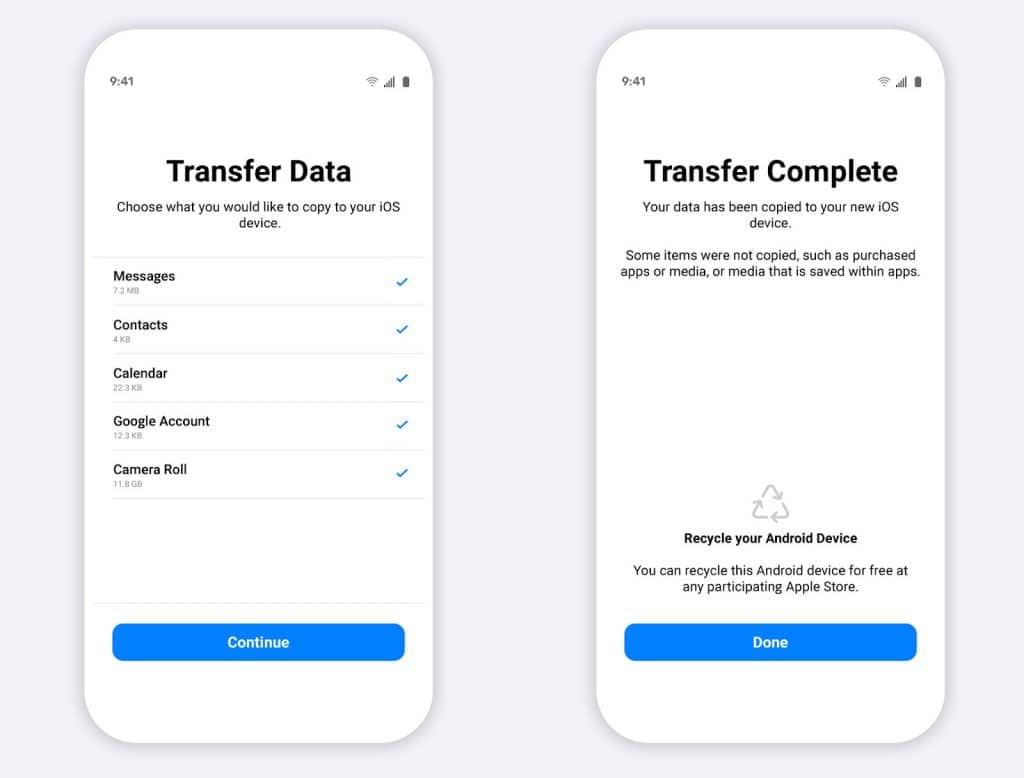
3. การถ่ายโอนจาก IOS เป็น Android
หากต้องการย้ายจากระบบ IOS ไปยัง iPhone คุณจะต้องมีคอมพิวเตอร์หรือเครือข่าย Wi-Fi ที่เสถียรซึ่งไม่แสดงความผันผวนในการย้ายข้อมูลสำเร็จ เมื่อใช้คอมพิวเตอร์ คุณเพียงเชื่อมต่ออุปกรณ์ทั้งสองผ่านสาย USB จากนั้นคัดลอกและวางข้อมูลจากอุปกรณ์เครื่องหนึ่งไปยังอีกเครื่องหนึ่ง
แต่หากคุณต้องการให้การถ่ายโอนเกี่ยวข้องกับแอปด้วย ให้ทำผ่าน Wi-Fi ในการดำเนินการนี้ เพียงดาวน์โหลดแอป “สลับ Android” และทำตามขั้นตอนเดียวกันข้างต้น เพื่อให้แน่ใจว่าข้อมูลจาก iPhone เครื่องเก่าของคุณจะถูก บนอุปกรณ์ Android เครื่องใหม่ของคุณ
4. การถ่ายโอนจาก iOS ไปยัง IOS
บน iPhone เพียงไปที่เมนู "การตั้งค่า" บนอุปกรณ์เก่า คลิกที่แท็บการตั้งค่า จากนั้นคลิกที่ตัวเลือก "ถ่ายโอนหรือรีเซ็ต iPhone" เมื่อคุณคลิกเริ่ม คุณจะถูกถามถึงรหัสผ่าน iCloud ของคุณ บน iPhone ใหม่ คุณจะต้องเปิดใช้งาน เลือกภาษาที่เลือก และตอนนี้ความลับก็มาถึง!
เพียงนำอุปกรณ์ทั้งสองมาอยู่ใกล้กัน คลิก Quick Start และข้อมูลทั้งหมดของคุณจะเริ่มถ่ายโอนโดยอัตโนมัติ โปรดจำไว้ว่าคุณจะต้องเชื่อมต่อ Wi-Fi เพื่อทำการสำรองข้อมูลประเภทนี้ ปฏิบัติตามคำแนะนำที่ iPhone ให้ไว้บนหน้าจอเสมอเพื่อหลีกเลี่ยงข้อผิดพลาด
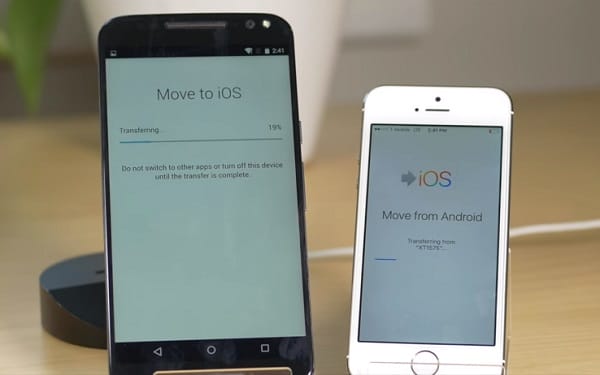
ตั้งค่าด่วนสำหรับอุปกรณ์ใหม่ของคุณ!
ในช่วงคริสต์มาส เป็นเรื่องปกติที่จะมอบของขวัญให้กับเพื่อนและครอบครัวด้วยสิ่งของเทคโนโลยี โดยเฉพาะโทรศัพท์มือถือ หากคุณเป็นหนึ่งในผู้โชคดีในปีนี้ และไม่แน่ใจว่าจะถ่ายโอนข้อมูลจากอุปกรณ์เครื่องเก่าไปยังเครื่องใหม่ได้อย่างไร เราได้รวบรวมคำแนะนำทีละขั้นตอนเพื่อทำการถ่ายโอนโดยไม่สูญเสียไฟล์แม้แต่ไฟล์เดียว
การตรวจสอบให้แน่ใจว่าข้อมูลของคุณจะปลอดภัยบนโทรศัพท์มือถือใหม่ทำให้คุณสามารถบันทึกข้อมูลทั้งในที่จัดเก็บข้อมูลภายในและในระบบคลาวด์ที่ผู้ใช้เลือก ควรจำไว้ว่าก่อนที่จะเริ่มกระบวนการ คุณต้องตรวจสอบให้แน่ใจว่าไฟล์นั้นอยู่ในคลาวด์ของคุณ ด้วยเหตุผลด้านความปลอดภัยที่มากขึ้น
คำถามทั่วไป:
มีหลายวิธีในการถ่ายโอนข้อมูลระหว่างโทรศัพท์มือถือ:
- สำรองและกู้คืน: สำรองข้อมูลโทรศัพท์เครื่องเก่าของคุณไปยังบริการจัดเก็บข้อมูลบนคลาวด์ (เช่น iCloud สำหรับอุปกรณ์ iOS หรือ Google Drive สำหรับ Android) และกู้คืนข้อมูลไปยังอุปกรณ์ใหม่
- โอนตรง: ใช้วิธีการถ่ายโอนโดยตรง เช่น สาย USB แอปถ่ายโอนข้อมูล (เช่น Smart Switch ของ Samsung) หรือคุณสมบัติของอุปกรณ์ดั้งเดิม (เช่น “การถ่ายโอนข้อมูล” ของ Android)
คุณสามารถถ่ายโอนข้อมูลประเภทต่าง ๆ เช่นผู้ติดต่อ ข้อความ รูปภาพ วิดีโอ เพลง ปฏิทิน แอพและการตั้งค่า บันทึกการโทร บันทึก และอื่น ๆ
ใช่ คุณสามารถถ่ายโอนข้อมูลระหว่างระบบปฏิบัติการที่แตกต่างกันได้ แต่อาจต้องใช้วิธีการเฉพาะ แอปพลิเคชันการถ่ายโอนหรือบริการคลาวด์บางประเภทรองรับการย้ายข้อมูลระหว่างระบบปฏิบัติการ แม้ว่าข้อมูลจะไม่สามารถถ่ายโอนได้ทุกประเภทก็ตาม
ข้อมูลที่ถ่ายโอนจะใช้พื้นที่บนอุปกรณ์ใหม่ แม้ว่าบางครั้งรูปแบบการจัดเก็บข้อมูลหรือการบีบอัดอาจทำให้ขนาดสุดท้ายแตกต่างกันเล็กน้อย สิ่งสำคัญคือต้องจำไว้ว่าหากอุปกรณ์ใหม่ของคุณมีพื้นที่จัดเก็บข้อมูลน้อยกว่าอุปกรณ์เครื่องเก่า คุณอาจต้องจัดการข้อมูลที่ถ่ายโอนเพื่อเพิ่มพื้นที่ว่าง
โดยทั่วไป การถ่ายโอนข้อมูลจะไม่ลบข้อมูลจากโทรศัพท์เครื่องเก่าของคุณ เว้นแต่คุณจะเลือกล้างข้อมูลด้วยตนเองหลังจากถ่ายโอน ก่อนการถ่ายโอนใดๆ ขอแนะนำให้คุณสำรองข้อมูลของคุณเพื่อให้แน่ใจว่าไม่มีอะไรสูญหายระหว่างกระบวนการ
บทความไซต์

Bayern x Leipzig: Duelo de Gigantes Pela Liderança da Bundesliga
Você não pode perder os granes momentos da Bundelsiga! Saudações, leitores do bem Informado! Hoje, 16/12, às 16h30, teremos um dos confrontos mais esperados da

ถ่ายทอดสดฟุตบอลพรีเมียร์ลีก อังกฤษ : แอร์เบ ไลป์ซิก x ไอน์ทรัค แฟร้งค์เฟิร์ต
คุณไม่ควรพลาดการแสดงสดที่น่าประทับใจจากการถ่ายทอดสดการแข่งขันชิงแชมป์เยอรมัน! สวัสดีผู้อ่าน bem Informado! วันที่ 15 ธันวาคม เรามีนัดกันอีกนัด

ดอร์ทมุนด์พยายามฟื้นฟูในบ้านกับฮอฟเฟนไฮม์: อย่าพลาด!
เตรียมตัวให้พร้อมสำหรับช่วงเวลาที่ดีที่สุดของบุนเดสลีกาแบบสด! สวัสดีผู้อ่าน bem Informado! 🙌 วันที่ 15 ธันวาคม เรามีเกมบุนเดสลีกาที่ห้ามพลาดอีกนัดหนึ่ง!